在 Azure Synapse Analytics 中針對專用 SQL 集區 (先前稱為 SQL DW) 設定單一區域落地
在本文中,您將了解如何在本地備援儲存體上佈建資料庫,以確保資料會留在您的地理界限內。 本文僅適用于位於 Azure 區域配對位於國家/地區外部之區域的專用 SQL 集區。 遵循本文中的步驟會導致大部分的資料和所有備份都不會複寫到配對區域。 請注意,某些中繼資料 (例如邏輯伺服器名稱、邏輯資料庫名稱、資源群組名稱) 預設仍會複寫到配對區域,且無法加以變更。
若要實現單一區域落地,請在佈建您的 SQL 集區時針對異地備援選項選取 [否],以將您的專用 SQL 集區 (先前稱為 SQL DW) 佈建至本地備援儲存體。 如果您已佈建 SQL 集區,且該集區位於異地備援儲存體上,則您可以還原 SQL 集區,並在還原過程中針對異地備援儲存體選取 [否]。 下面會詳述這兩種案例的指示。
透過 Azure 入口網站在本地備援儲存體上佈建專用 SQL 集區 (先前稱為 SQL DW)
遵循下列步驟在本地備援儲存體上佈建專用 SQL 集區 (先前稱為 SQL DW):
登入您的 Azure 入口網站帳戶。
搜尋專用 SQL 集區 (先前稱為 SQL DW)。
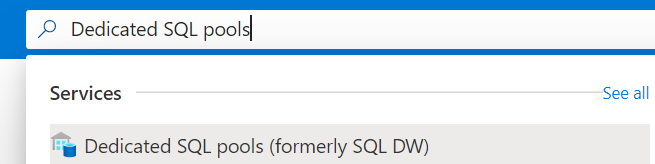
按一下 [新增],然後在 [基本] 索引標籤中填寫要求的資訊*。
如果您的伺服器所在的區域 (例如東南亞),其區域配對位於不同的地理位置,便會有選項供您退出異地備援。
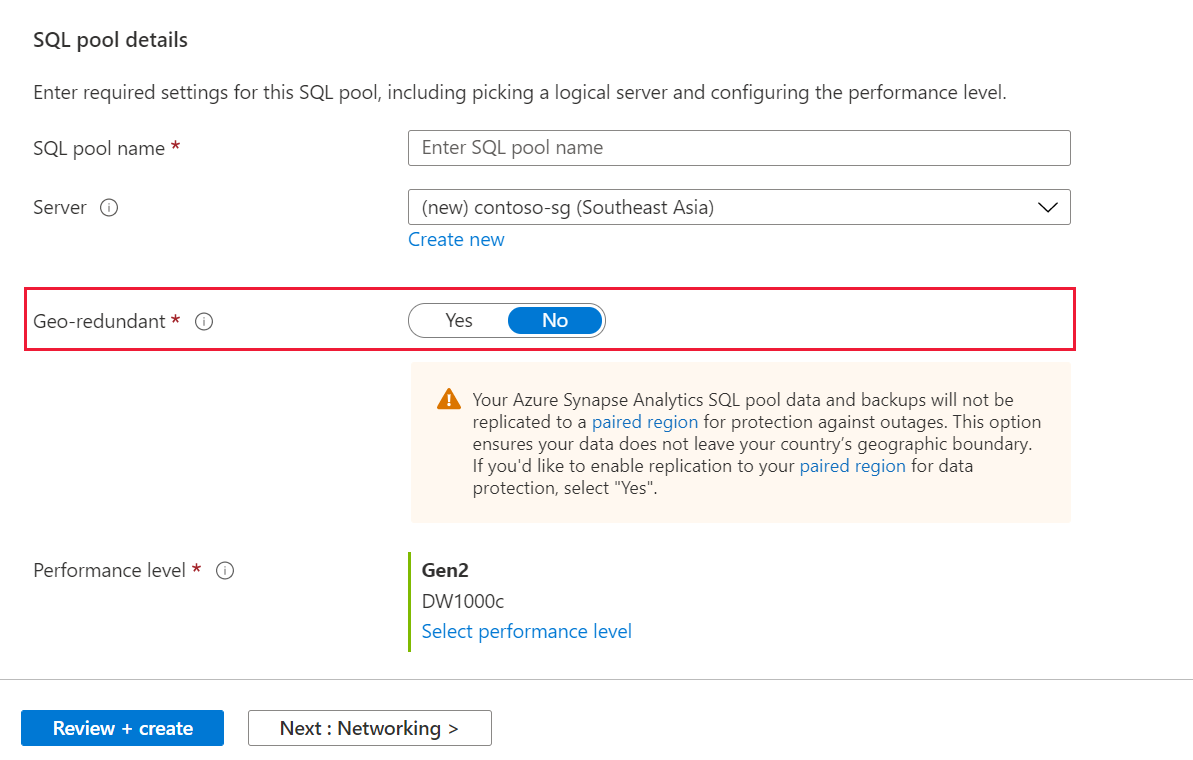
選取 [下一步:網路] 以設定公用或私人端點。
選取 [下一步:其他設定] 以從備份或範例進行還原,或是建立空白資料庫。
選取 [下一步:標籤] 以設定標籤來分類 SQL 集區。
選取 [下一步:檢閱 + 建立]。 確定已選擇正確的儲存體備援,以確保資料落地。
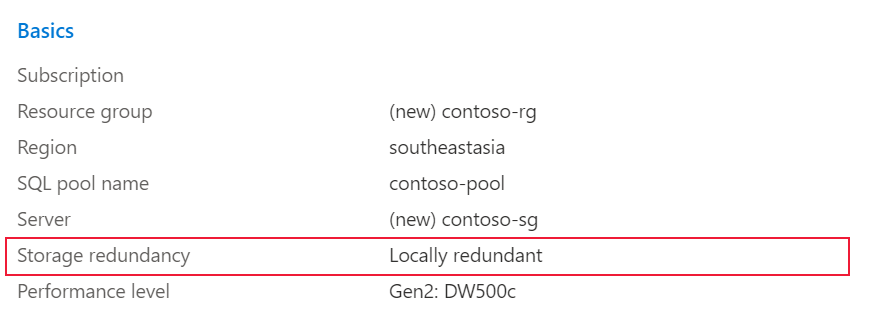
選取 [建立]。
透過 PowerShell 在本地備援儲存體上佈建專用 SQL 集區 (先前稱為 SQL DW)
若要透過 PowerShell 建立新的專用 SQL 集區,請使用 New-AzSqlDatabase PowerShell Cmdlet。
- 開始之前,請務必安裝 Azure PowerShell。
- 開啟 PowerShell。
- 連接到您的 Azure 帳戶,然後列出與您帳戶關聯的所有訂用帳戶。
- 選取包含要還原之資料庫的訂用帳戶。
- 在本地備援儲存體上建立新的資料庫。
- 確定已成功在本地備援儲存體上建立資料庫。
$SubscriptionName="<YourSubscriptionName>"
$ResourceGroupName="<YourResourceGroupName>"
$ServerName="<YourServerNameWithoutURLSuffixSeeNote>" # Without database.windows.net
$DatabaseName="<YourDatabaseName>"
$Label = "<YourRestorePointLabel>"
Connect-AzAccount
Get-AzSubscription
Select-AzSubscription -SubscriptionName $SubscriptionName
New-AzSqlDatabase -ResourceGroupName $ResourceGroupName -Edition 'DataWarehouse' -ServerName $ServerName -DatabaseName $DatabaseName -BackupStorageRedundancy 'Local'
Get-AzSqlDatabase -ResourceGroupName $ResourceGroupName -Edition 'DataWarehouse' -ServerName $ServerName -DatabaseName $DatabaseName
透過 Azure 入口網站在本地備援儲存體上還原專用 SQL 集區 (先前稱為 SQL DW)
登入 Azure 入口網站。
瀏覽至您想要從中還原的專用。
在 [概觀] 刀鋒視窗頂端,選取 [還原]。
選取您想要從中還原的還原點。
在 [異地備援] 中選取 [否]。
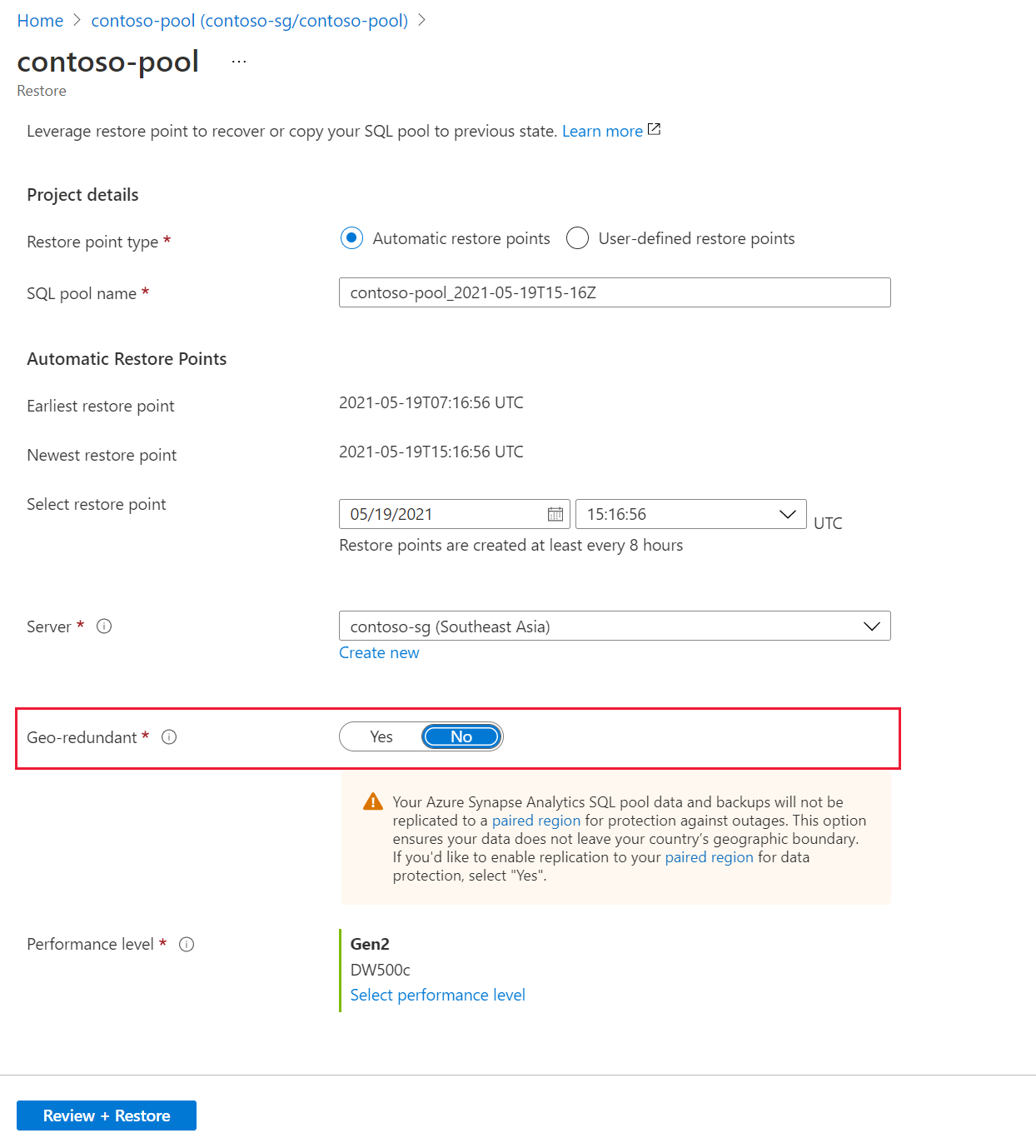
透過 PowerShell 在本地備援儲存體上還原專用 SQL 集區 (先前稱為 SQL DW)
若要透過 PowerShell 建立新的專用 SQL 集區,請使用 New-AzSqlDatabase PowerShell Cmdlet。
- 開始之前,請務必安裝 Azure PowerShell。
- 開啟 PowerShell。
- 連接到您的 Azure 帳戶,然後列出與您帳戶關聯的所有訂用帳戶。
- 選取包含要還原之資料庫的訂用帳戶。
- 列出專用 SQL 集區 (先前稱為 SQL DW) 的還原點。
- 使用 RestorePointCreationDate 挑選出想要的還原點。
- 使用 Restore-AzSqlDatabase PowerShell Cmdlet 並將 BackupStorageRedundnacy 指定為 'Local',以將專用 SQL 集區 (先前稱為 SQL DW) 還原至所需的還原點。
$SubscriptionName="<YourSubscriptionName>"
$ResourceGroupName="<YourResourceGroupName>"
$ServerName="<YourServerNameWithoutURLSuffixSeeNote>" # Without database.windows.net
$DatabaseName="<YourDatabaseName>"
$NewDatabaseName="<YourDatabaseName>"
Connect-AzAccount
Get-AzSubscription
Select-AzSubscription -SubscriptionName $SubscriptionName
# Or list all restore points
Get-AzSqlDatabaseRestorePoint -ResourceGroupName $ResourceGroupName -ServerName $ServerName -DatabaseName $DatabaseName
# Get the specific database to restore
$Database = Get-AzSqlDatabase -ResourceGroupName $ResourceGroupName -ServerName $ServerName -DatabaseName $DatabaseName
# Pick desired restore point using RestorePointCreationDate "xx/xx/xxxx xx:xx:xx xx"
$PointInTime="<RestorePointCreationDate>"
# Restore database from a restore point
$RestoredDatabase = Restore-AzSqlDatabase –FromPointInTimeBackup –PointInTime $PointInTime -ResourceGroupName $Database.ResourceGroupName -ServerName $Database.ServerName -TargetDatabaseName $NewDatabaseName –ResourceId $Database.ResourceID -BackupStorageRedundancy 'Local'
# Verify the status of restored database
$RestoredDatabase.status